
Raspberry Pi 初期設定のススメ
こんにちは、スプシ芸人の金山雄星です。
今日は、とあるIoTシステム開発の案件で久しぶりにラズパイをセッティングしたので、今日はラズパイ芸人になろうと思います。
ラズパイなにそれ美味しいの?という方に向けてwikipediaを引用。
Raspberry Pi(ラズベリー パイ)は、ARMプロセッサを搭載したシングルボードコンピュータ。イギリスのRaspberry Pi 財団によって開発されている。日本語では略称としてラズパイとも呼ばれる[2]。
教育で利用されることを想定して制作された。IoTが隆盛した2010年代後半以降は、安価に入手できるシングルボードコンピュータとして趣味や業務(試作品の開発)等としても用いられるようになった。
要は、小さくて、その割にパワフルで、電子工作(IoT)に使えるコンピューターというわけです!
今回使うのはRaspberry Pi 3 Model A+

店によって値段がまちまちなので、高値づかみしてしまわないようにご注意ください。Amazonはバカみたいに高いのでダメゼッタイ!!
ちなみに僕は秋葉原の秋月電気通商さんの店舗で5,800円で購入しました。
OSの設定
ラズパイのOSはマイクロSDカードに入れて、セッティングします。
ラズパイ本家のサイトから、Raspberry Pi Imagerをダウンロード。
そして新品のSDカードを用意します。32GB以上が理想。
かと言って、容量が大きすぎるとその規格に対応していないラズパイがあったはずなので、自分はいつも32GBを使います。
僕はAmazonで購入したBUFFALOの32GBのマイクロSDを使いました。

なんと680円!!!アダプター付。SDカードの価格崩壊恐るべし。
で、そのSDカードをmacに差し込んで、先ほどインストールしたRaspberry Pi Imagerを展開して起動。

OSは一番上の最新版のものを選択しました。

ストレージを選択して、「書き込む」をクリック

完了!僕の環境では2,3分かかりました。
(絶妙な日本語訳ですねw)
完成したOS入りのSDカードをラズパイ本体に差し込みます。
そして電源を差してスイッチオン!(スイッチは有りません。電源コードの抜き差しがON/OFFです)
このときUSBのアダプターが2A以上出力できるものを使ってくださいね
いざ、起動!

SDカードを差して、HDMIケーブルをモニターに繋げて、microUSB電源を繋げて起動(繋げるものが多い、、)

おおお、、、

無事起動したっぽい!よかった。
ここで必要になるのが、マウスとキーボード
(無線のやつは動作しないしないことがあるので注意)


僕が使ったやつはAmazonリンク貼っておいたので、もし購入される方は何卒何卒こちらのアフィリエイトリンクから買ってください🙏

Pi 3はUSBの入力が1つしかないので、ハブがあると尚よしですね。

画面に表示される案内通りに
言語とかユーザー名とパスワードとかWiFiを設定すると、、

無事デスクトップ画面が開きました!
荘厳な風景!
この小さいボディーのPCから映し出される画面には、感慨深いものがありますね(?)
ラズパイの初期設定は以上になります。お疲れ様でした。
番外編:macからSSH接続
ラズパイを使い始めた全員が思うこと、
「有線マウスとキーボードを使って作業するのは鬱陶しい!!!」
というわけでmacからSSH(ローカル)接続してみましょう。
まず、ラズパイの設定でSSH接続をONにする必要があります
左上のラズパイマークから→「設定」→「Raspberry Piの設定」を開いて、
「インターフェイス」タブの「SSH」の項目をONにします。

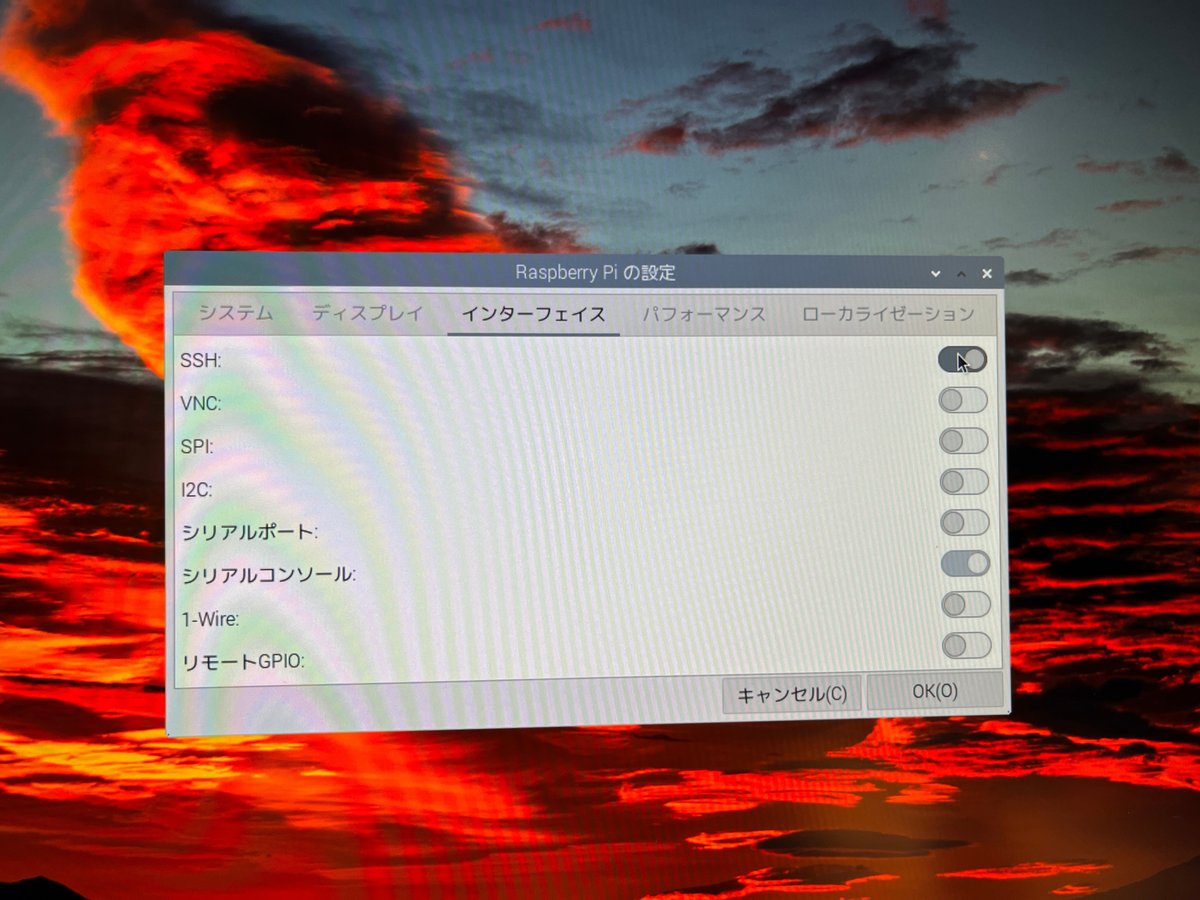
次に、ラズパイのローカルIPを調べましょう。
ラズパイでターミナル画面を開いて
ifconfigと入力し、表示された 192.168.x.xxがこのラズパイのIPアドレス(ローカル)です。(「192」の数字を探し出してください)
これで下準備は完了です。
ではいよいよ、mac側からSSH接続してみます。
macのターミナルを開いて、
ssh <ラズパイのユーザー名>@<ラズパイのIPアドレス>と入力します

具体的にはこんな感じ。

パスワードを求められるので、ラズパイ設定時に登録したパスワードを入力すると、、

無事macからラズパイにSSH接続できました!!!
SSH接続が成功した時って、ハッカーになったみたいでなんかテンション上がりますよね(?)
ちゃんとlsコマンドで見てみるとラズパイのディレクトリが表示されてますね。
ちなみに接続を解除する時は、
exitで終了できます。

これで有線マウスキーボードの呪縛から解放されました。
ちなみにファイルの転送はscpコマンドが使えます。
最後までお読みいただきありがとうございました。
ラズパイはIoT時代に小さなボディーに無限の可能性の秘めたツールだと私は思っています。
弊社では、データ分析以外にも、ラズパイを用いたIoTシステム開発をおこなっております。「ラズパイ使ってこんなことできないかな?」みたいなことがありましたら、私のTwitterまでご連絡お寄せください。
https://twitter.com/YuseiKanayama
それでは良いラズパイライフを!!!
合同会社VISION EYE
代表 金山雄星
